안녕하세요! 지난 글에서 AI를 활용한 영상 제작 방법에 대해 간략히 소개해 드렸는데요, 오늘은 그중에서도 가장 사용하기 쉬운 '칸바(Canva)'를 이용해 실제로 영상을 만드는 과정을 처음부터 끝까지 자세히 알려드리겠습니다.
칸바는 직관적인 인터페이스와 다양한 무료 템플릿을 제공하는 온라인 디자인 도구로, 컴퓨터나 스마트폰에서 모두 사용할 수 있어 시니어분들께 특히 추천해 드리고 있습니다. 이 글을 따라오시면 가족 모임에서 자랑할 수 있는 멋진 추억 영상을 손쉽게 만들 수 있을 거예요!
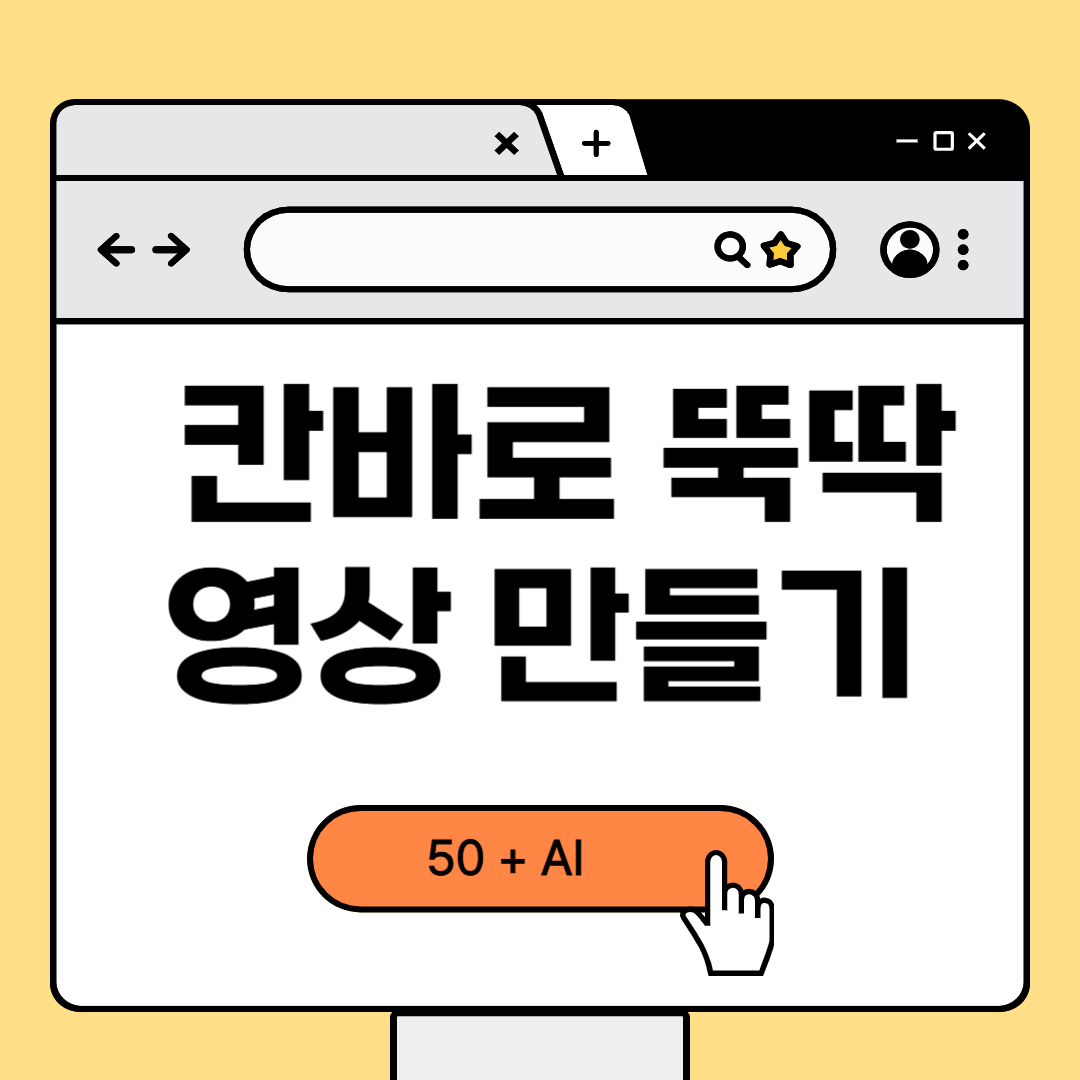
칸바 시작하기: 가입 및 기본 설정
1. 칸바 가입하기
칸바를 사용하려면 먼저 계정을 만들어야 합니다. 아래 단계를 따라 진행해보세요.
- 인터넷 브라우저에서 www.canva.com에 접속합니다.
- 오른쪽 상단의 '가입하기' 버튼을 클릭합니다.
- 가입 방법을 선택합니다:
- 구글 계정으로 가입 (가장 간편한 방법)
- 페이스북 계정으로 가입
- 이메일로 가입
박정희 님 (71세)의 팁: "저는 이미 구글 계정이 있어서 구글로 로그인하니 별도의 비밀번호를 기억할 필요가 없어 편리했어요. 스마트폰에서도 바로 로그인이 되더라고요."
2. 한국어 설정하기
칸바에 처음 로그인하면 영어로 설정되어 있을 수 있습니다. 한국어로 바꾸는 방법은 다음과 같습니다:
- 화면 하단의 설정 아이콘(⚙️)을 클릭합니다.
- 'Language'를 찾아 클릭합니다.
- 목록에서 '한국어'를 선택합니다.
- 페이지가 새로고침되면 모든 메뉴가 한국어로 바뀝니다.
쉬운 설명: 설정 아이콘은 화면 왼쪽 아래에 있는 톱니바퀴 모양입니다. 찾기 어려우시면 화면 아래쪽을 천천히 살펴보세요.

영상 템플릿 선택하기
칸바에는 다양한 영상 템플릿이 준비되어 있어 처음부터 만들 필요 없이 템플릿을 수정하는 방식으로 쉽게 영상을 만들 수 있습니다.
1. 영상 템플릿 찾기
- 칸바 홈 화면에서 상단 검색창에 '영상' 또는 '추억 영상', '가족 영상' 등 원하는 키워드를 입력합니다.
- 검색 결과에서 '영상' 탭을 클릭합니다.
- 다양한 영상 템플릿이 표시됩니다.
2. 적합한 템플릿 고르기
템플릿을 고를 때는 다음 사항을 고려해보세요:
- 영상의 목적 (가족 추억용, 생일 축하용, 여행 기록용 등)
- 사용할 사진 수 (10장 이하의 간단한 영상인지, 더 많은 사진을 넣을 것인지)
- 분위기 (감성적, 활기찬, 차분한 등)
실제 예시: "손주의 첫 돌 영상을 만들고 싶다면 '생일 축하' 또는 '아기 성장 기록' 등의 키워드로 검색해보세요. 파스텔 색상이 주로 사용된 귀여운 템플릿들이 많이 나옵니다."
3. 템플릿 선택하기
마음에 드는 템플릿을 발견했다면:
- 템플릿을 클릭하여 미리보기를 확인합니다.
- 마음에 들면 '이 템플릿 사용하기' 버튼을 클릭합니다.
- 이제 편집 화면으로 이동합니다.
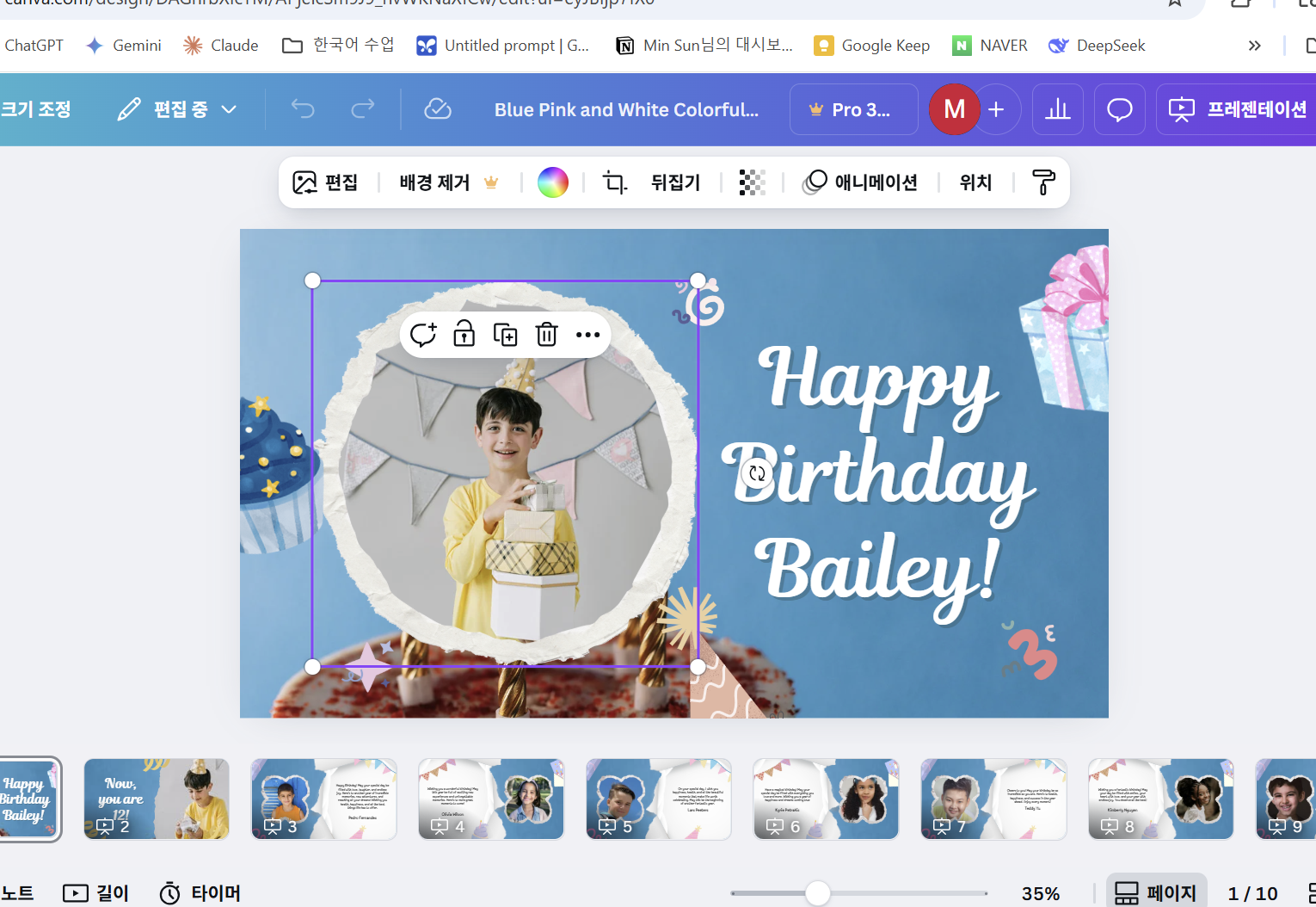
사진과 영상 추가하기
템플릿을 선택했다면 이제 여러분의 소중한 사진이나 짧은 동영상 클립을 추가할 차례입니다.
1. 기존 이미지 교체하기
템플릿에는 샘플 이미지가 포함되어 있습니다. 이를 여러분의 사진으로 교체하려면:
- 교체하고 싶은 샘플 이미지를 클릭합니다.
- 화면 왼쪽의 '업로드' 버튼을 클릭합니다.
- '기기에서 업로드'를 선택합니다.
- 컴퓨터에서 사용할 사진을 선택한 후 '열기'를 클릭합니다.
- 업로드된 사진을 기존 이미지 위에 드래그하여 놓습니다.
김영호 님 (68세)의 경험: "처음에는 사진을 어떻게 넣는지 몰라 헤맸어요. 나중에 알고 보니 기존에 있는 샘플 사진을 클릭하고 '교체'를 누르면 쉽게 바꿀 수 있더라고요. 참 편리했습니다."
2. 스마트폰에서 사진 업로드하기
스마트폰에 있는 사진을 사용하고 싶다면:
- 칸바 앱을 설치하거나 스마트폰 브라우저에서 칸바 웹사이트에 접속합니다.
- 동일한 계정으로 로그인합니다.
- 사진 업로드 과정은 컴퓨터와 유사하지만, '사진 앨범에서 선택'을 누릅니다.
쉬운 설명: 스마트폰으로 촬영한 사진이 많으시다면, 칸바 앱을 설치하는 것이 더 편리합니다. 구글 플레이 스토어나 애플 앱스토어에서 '칸바'를 검색하여 설치할 수 있습니다.
3. 사진 크기 조정 및 위치 변경
- 사진을 선택한 상태에서 모서리의 하얀 점을 드래그하여 크기를 조정할 수 있습니다.
- 사진을 클릭하고 드래그하여 위치를 변경할 수 있습니다.
- 사진을 더블클릭하면 자세한 편집 옵션이 표시됩니다.
텍스트 편집하기
이제 영상에 들어갈 텍스트를 편집해 봅시다. 가족 이름이나 특별한 날짜, 축하 메시지 등을 넣을 수 있습니다.
1. 텍스트 변경하기
- 변경하고 싶은 텍스트를 클릭합니다.
- 기존 텍스트를 지우고 새로운 내용을 입력합니다.
- 입력이 끝나면 텍스트 영역 바깥을 클릭합니다.
2. 텍스트 스타일 수정하기
- 텍스트를 선택한 상태에서 상단에 나타나는 메뉴를 확인합니다.
- 글꼴, 크기, 색상 등을 변경할 수 있습니다.
- 글자 크기는 충분히 크게 설정하세요. 특히 TV나 큰 화면에서 볼 예정이라면 더욱 중요합니다.
이영자 님 (75세)의 조언: "처음에는 멋있게 보이는 글꼴을 썼는데, 나중에 보니 읽기가 어렵더라고요. 단순하고 깔끔한 글꼴을 쓰는 게 좋아요. 그리고 글자 색상은 배경과 대비되는 색으로 선택하면 잘 보입니다."
3. 새 텍스트 추가하기
- 화면 왼쪽의 '텍스트' 버튼을 클릭합니다.
- '제목 추가', '부제목 추가' 또는 '텍스트 추가' 중 원하는 옵션을 선택합니다.
- 텍스트 상자가 생성되면 내용을 입력합니다.
- 드래그하여 원하는 위치로 이동시킵니다.
음악 추가하기
영상에 배경 음악을 추가하면 더욱 감성적이고 전문적인 느낌을 줄 수 있습니다.
1. 음악 찾기
- 화면 왼쪽 메뉴에서 '오디오' 버튼을 클릭합니다.
- '무료 음악' 탭을 선택합니다.
- 다양한 카테고리(감성적, 신나는, 차분한 등)에서 원하는 스타일의 음악을 찾아보세요.
안전한 선택: 저작권 문제 없이 사용할 수 있는 음악을 제공하는 '무료 음악' 탭만 이용하세요. 유료 음악도 있으니 잘 보고 선택하세요.
직접 음악을 업로드할 경우 저작권 문제가 발생할 수 있습니다.
2. 음악 미리 듣기 및 선택
- 각 음악 옆의 재생 버튼을 눌러 미리 들어볼 수 있습니다.
- 마음에 드는 음악을 찾았다면 해당 음악을 클릭합니다.
- '추가하기' 버튼을 누릅니다.
3. 음악 길이 조절하기
- 추가된 음악을 클릭합니다.
- 화면 상단에 나타나는 '오디오' 메뉴에서 길이를 조절할 수 있습니다.
- 영상 길이와 비슷하게 설정하거나, 자동으로 맞추려면 '영상에 맞춤' 옵션을 선택합니다.

전환 효과와 애니메이션 설정
전환 효과는 사진들 사이의 변화를 부드럽게 만들어주며, 애니메이션은 텍스트나 이미지에 움직임을 줍니다.
1. 페이지 간 전환 효과 추가
- 화면 상단의 '페이지 전환' 버튼을 클릭합니다.
- 다양한 전환 효과(밀어내기, 페이드, 줌 등)를 확인합니다.
- 원하는 효과를 클릭하여 적용합니다.
- '모든 페이지에 적용'을 선택하면 영상 전체에 동일한 효과가 적용됩니다.
적절한 선택: 너무 화려한 전환 효과는 현기증을 유발할 수 있습니다. '페이드'나 '밀어내기' 같은 부드러운 효과가 대체로 좋은 선택입니다.
2. 요소에 애니메이션 추가하기
- 애니메이션을 추가할 텍스트나 이미지를 선택합니다.
- 상단 메뉴에서 '애니메이션' 버튼을 클릭합니다.
- 원하는 애니메이션 효과를 선택합니다.
- 각 효과의 미리보기를 확인한 후 결정합니다.
미리보기 및 최종 저장
모든 편집이 완료되었다면 영상을 미리 보고 저장할 차례입니다.
1. 영상 미리보기
- 화면 오른쪽 상단의 '재생' 버튼을 클릭합니다.
- 영상이 어떻게 재생되는지 확인합니다.
- 필요하다면 타이밍이나 효과를 조정합니다.
최종 점검: 미리보기에서 텍스트가 너무 빨리 지나가거나, 음악이 영상보다 먼저 끝나는 등의 문제가 없는지 확인하세요.
2. 영상 저장하기
- 화면 오른쪽 상단의 '다운로드' 버튼을 클릭합니다.
- 파일 형식으로 'MP4 비디오'를 선택합니다.
- 화질은 '표준(SD 480p)'이나 '높음(HD 720p)'을 선택합니다.
- '다운로드' 버튼을 누릅니다.
- 영상 생성이 완료될 때까지 기다립니다. 사진이 많거나 영상이 길수록 시간이 더 걸릴 수 있습니다.
이해영 님 (69세)의 조언: "처음 영상을 만들 때는 화질을 '표준'으로 선택했더니 TV에서 보기에 약간 흐릿했어요. 두 번째부터는 '높음'이나 '최대'를 선택했더니 훨씬 깨끗하게 보였답니다."
완성된 영상 공유하기
영상을 저장했다면 이제 가족이나 친구들과 공유할 수 있습니다.
1. 스마트폰으로 공유하기
- 컴퓨터에서 다운로드한 영상을 스마트폰으로 전송합니다.
- 이메일로 자신에게 보내기
- 클라우드 서비스(구글 드라이브, 카카오드라이브 등) 활용하기
- 스마트폰에서 카카오톡, 페이스북 등을 통해 공유합니다.
2. 칸바에서 직접 공유하기
- '공유' 버튼을 클릭합니다.
- '링크 복사'를 선택하면 영상 링크가 생성됩니다.
- 이 링크를 메신저나 이메일로 공유할 수 있습니다.
개인정보 보호: 가족 사진이 포함된 영상은 링크를 통해 공유할 때 주의하세요. 비공개 설정이 되어 있는지 확인하는 것이 좋습니다.
자주 하는 실수와 해결책
칸바로 영상을 만들다 보면 흔히 겪는 문제들과 그 해결책을 소개합니다.
1. 영상이 너무 빠르게 넘어갑니다
해결책: 각 페이지(슬라이드)를 선택하고 상단 메뉴에서 '페이지 지속 시간'을 늘려주세요. 보통 한 장면당 4~5초가 적당합니다.
2. 다운로드한 영상에 음악이 없습니다
해결책: 음악이 제대로 추가되었는지 확인하고, 음소거 상태가 아닌지 확인하세요. 또한 영상 길이와 음악 길이가 맞는지 확인하세요.
3. 텍스트가 잘 보이지 않습니다
해결책: 텍스트 색상을 배경과 대비되는 색으로 변경하거나, 텍스트 뒤에 반투명 상자를 추가하여 가독성을 높이세요.
손영수 님 (72세)의 경험: "처음에는 글자색을 너무 연한 색으로 해서 TV에서 보니 거의 안 보였어요. 이후에는 흰 배경에는 검정 글씨, 어두운 배경에는 흰 글씨를 사용하니 훨씬 잘 보였습니다."
칸바 활용 팁
마지막으로, 칸바를 더 효과적으로 활용할 수 있는 몇 가지 팁을 소개합니다.
1. 내가 만든 디자인 다시 찾기
칸바 홈 화면의 '프로젝트' 탭에서 이전에 만든 디자인을 모두 찾을 수 있습니다. 비슷한 영상을 여러 개 만들 때 기존 작업을 복사해서 수정하면 시간을 절약할 수 있습니다.
2. 무료 버전의 한계 극복하기
칸바 무료 버전에서는 일부 프리미엄 요소를 사용할 수 없지만, 무료 템플릿과 요소만으로도 충분히 멋진 영상을 만들 수 있습니다. '무료'로 필터링하여 검색해보세요.
3. 정기적으로 저장하기
작업 중에는 주기적으로 저장하는 습관을 들이세요. 칸바는 자동 저장 기능이 있지만, 인터넷 연결 문제 등으로 작업이 손실될 수 있습니다.
박정숙 님 (76세)의 조언: "처음엔 어려웠지만, 손주에게 물어가며 배웠어요. 이제는 친구들 생일마다 축하 영상을 만들어 보내는 것이 취미가 되었답니다. 처음 시작하는 분들은 너무 욕심내지 말고 간단한 것부터 시작하세요."
마무리
이 글을 통해 칸바로 영상을 만드는 모든 과정을 알아보았습니다. 처음에는 생소하고 어렵게 느껴질 수 있지만, 한두 번 만들다 보면 점점 쉬워지고 자신만의 스타일을 찾게 될 것입니다.
소중한 추억을 영상으로 만들어 가족, 친구들과 나누는 기쁨을 느껴보세요. 기술은 우리의 삶을 풍요롭게 하는 도구일 뿐, 누구나 배우고 사용할 수 있답니다.
다음 글에서는 "칸바로 북클럽 발표 자료 만들기 에 대해 알아보겠습니다. 질문이나 의견이 있으시면 언제든지 댓글로 남겨주세요! 💖
'AI' 카테고리의 다른 글
| AI 이미지 생성 가이드 60대도 쉽게 따라하는 : 챗GPT로 쉽게 그림 만들기 (7) | 2025.05.25 |
|---|---|
| 북클럽 발표, 칸바(Canva)로 멋지게 시작해보세요! (5) | 2025.05.24 |
| AI 영상 만들기, 60대도 쉽게 하는 방법 총정리! (1) | 2025.05.22 |
| 60대를 위한 AI 두뇌 트레이닝 도구 정리 ② – 실제 사용 사례 중심 리뷰 (2) | 2025.05.21 |
| 60대도 쉽게 이해하는 디지털 용어 해설 – 스마트폰·인터넷·AI까지 (8) | 2025.05.20 |



